MacAir如何偏好设置windows操作习惯以及快捷键
来源:网络收集 点击: 时间:2024-08-01更改用户习惯都是进入到偏好设置里进行调整的。下面就开始介绍进入系统偏好设置,点击屏幕左上角苹果标识(这个菜单标识在任意一个界面都是有的,无需切换到特定页面),在菜单列表中选择第二个选项系统偏好设置。
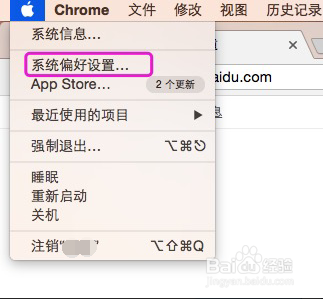 2/7
2/7进入到偏好设置页面之后,可以看到很多系统功能入口,这里我们选择第二排的触控板功能,触控板主要是针对笔记本电脑上面的鼠标触控板来进行相关的设置,比如浏览页面内容的滚动方向,单击事件,快捷手势等
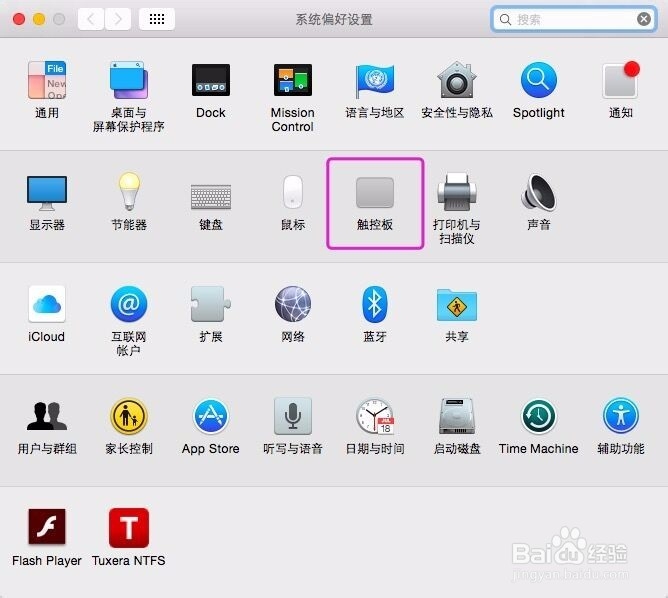 3/7
3/7进入到触控板设置页面,会看到三个标签,首先在滚动缩放的tab标签上,将滚动方向前面的勾去掉,这样浏览内容的时候滚动方向就与windows系统操作的方式一致了,要不然每次滚动方向相反,总是操作方向特别难受不习惯
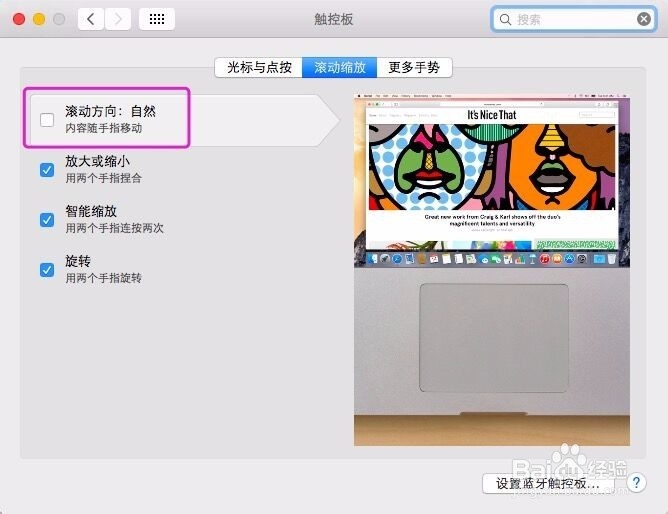 4/7
4/7点击切换tab标签到光标与点按上,第一个选项则是轻拍来点按,mac系统默认点击的时候是没有任何事件操作的,比如当你想点击一个页面按钮的时候,在windows系统中,我们只需要轻拍触控板就可以触发点击按钮的事件了,但mac默认是不可以的,需要将此选项勾选上才可以轻拍实现点击
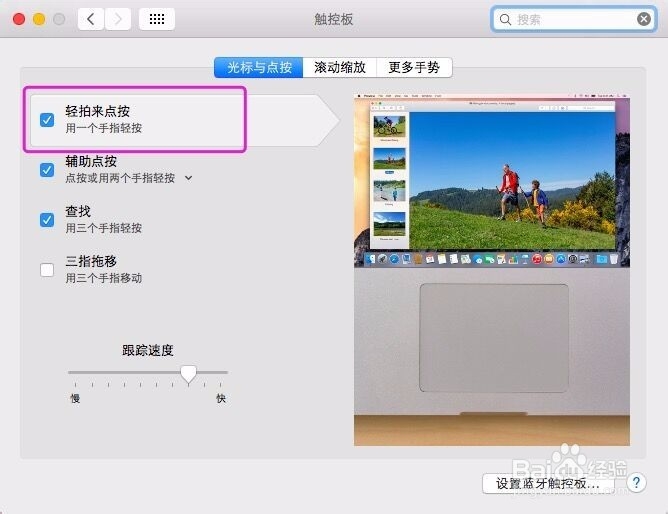 5/7
5/7下面来介绍下手势操作,就是通过触控板的手势操作就可以快捷的打开某些特地的页面了。其中显示桌面是一个使用频率非常高的操作,我们就依次来说明下,其它的手势可以依次参考操作下,显示桌面就是张开拇指和其它三个手指,右侧有预览效果可以看下
 6/7
6/7有时候还需要快速查看当前系统运行的应用程序列表,也就是显示桌面的上面一个手势,这个操作使用也比较频繁,launchpad捏拢手指,和刚刚显示桌面的手势类似,方向相反,一个是张开,这个是内收缩
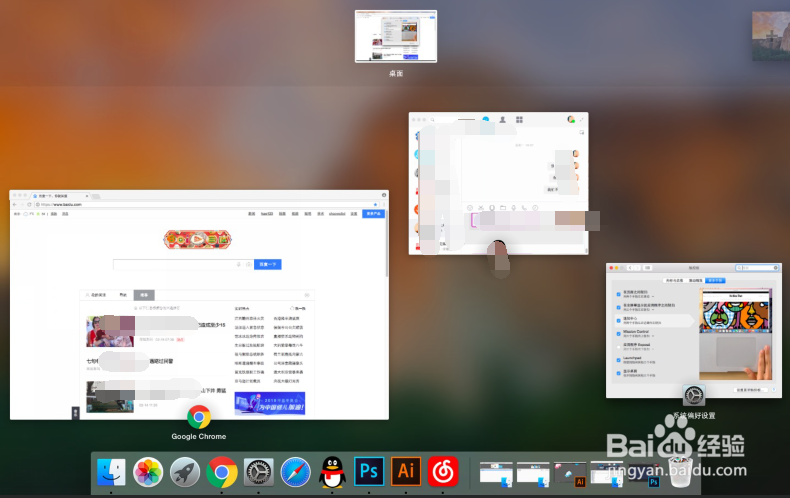 7/7
7/7到此几个常用的习惯操作的修改方式介绍完了,其它的更多设置方法大家可以参照以上的例子,学习操作下。
注意事项以上介绍都是常用的操作习惯的修改
版权声明:
1、本文系转载,版权归原作者所有,旨在传递信息,不代表看本站的观点和立场。
2、本站仅提供信息发布平台,不承担相关法律责任。
3、若侵犯您的版权或隐私,请联系本站管理员删除。
4、文章链接:http://www.1haoku.cn/art_1044973.html
 订阅
订阅